如何在 iPhone 7(Plus)/6s(Plus)/6(Plus)/5s/5c/4 上解锁 SIM
您是否曾尝试在 iPhone 上访问其他网络提供商的 SIM 卡? 他们是无法访问的吗? 您是否厌倦了糟糕的网络连接,但又无能为力? 如果是这样,您一定想知道如何在 iPhone 上解锁 SIM 卡。
问题是,当你购买 iPhone 或大多数手机时,它通常被锁定在一个运营商上。 这可以防止您更换运营商。 如果您是经常出国旅行的人,那么您尤其需要知道如何在 iPhone 上解锁 SIM 卡,因为您只需获得预付费的本地 SIM 卡即可节省巨额漫游费用。 所以就在这里,这是在 iPhone 上解锁 SIM 卡的方法。
- 第 1 部分:如何在线解锁 iPhone 上的 SIM 卡
- 第 2 部分:如何使用 iPhoneIMEI.net 模拟解锁 iPhone
- 第 3 部分:如何打开或关闭 SIM PIN?
- 第 4 部分:如何通过 iTunes 工厂解锁 iPhone
第 1 部分:如何在线解锁 iPhone 上的 SIM 卡
在我告诉你如何在 iPhone 上解锁 SIM 之前,让我先解决人们普遍关心的问题。
解锁 iPhone 运营商是否合法?
是的,截至 2013 年,根据解锁消费者选择和无线竞争法案,运营商实际上在法律上必须通过申请解锁 iPhone 运营商。 但是,他们仍然保留根据其条款和条件拒绝申请的权力。
如何使用 DoctorSIM 解锁服务在线解锁 iPhone 7 Plus 上的 SIM:
为方便起见,假设您使用的是 iPhone 7 Plus。 DoctorSIM 解锁服务是一项出色的在线服务,可以帮助您永久解锁 iPhone 7 Plus,甚至不会失去保修。 因此,请继续阅读以了解如何在 iPhone 7 Plus 上解锁 SIM 卡。
步骤1: 选择苹果。
从品牌名称和徽标列表中,选择适用于您的 iPhone 的品牌名称和徽标,即 Apple。
步骤2: 选择 iPhone 7 Plus。
您将收到一份申请表,询问您所在的国家、网络提供商和电话型号。 对于后者,选择 iPhone 7 Plus。
步骤3: IMEI 码。
在 iPhone 06 Plus 键盘上按 #7# 检索 IMEI 码。 输入前 15 位数字,后跟电子邮件地址。
步骤4: 解锁 iPhone 7 Plus!
最后,您将在保证的 48 小时内收到一封包含解锁码的电子邮件。 将其输入手机以解锁 iPhone 7 Plus。
通过这 4 个简短的步骤,您现在知道如何解锁 iPhone 7 Plus,并且终于可以更换您的运营商了!
第 2 部分:如何使用 iPhoneIMEI.net 解锁 iPhone
iPhoneIMEI.net 是另一种适用于 iPhone 的在线 SIM 解锁服务。 它可以帮助您解锁 iPhone 7、iPhone 6、iPhone 5,而无需解锁代码。 使用 iPhoneIMEI.NET 解锁 iPhone 是 100% 合法且永久的。

On iPhoneIMEI.net 官方网站,只需选择您的 iPhone 型号和您的 iPhone 锁定的网络运营商,它会引导您到另一个页面。 一旦您按照页面说明完成订单,iPhone IMEI 会将您的 iPhone IMEI 提交给运营商,并将您的设备从 Apple 数据库中列入白名单。 通常需要1-5天。 解锁后,您将收到一封电子邮件通知。
第 3 部分:如何打开或关闭 SIM PIN?
为什么要使用 PIN 锁定 SIM 卡?
人们通常使用 PIN 锁定 SIM 卡,这样其他人就不能将其用于蜂窝数据或拨打不需要的电话。 每次关闭手机或取出 SIM 卡时,您都需要输入 PIN 码来激活 SIM 卡。 在任何情况下,您都不应尝试“猜测” PIN,因为这可能导致 PIN 永久锁定。
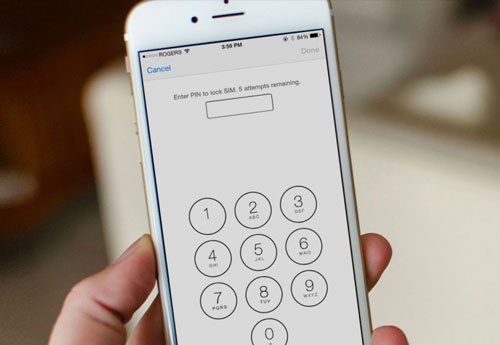
如何打开和关闭 SIM PIN?
步骤1: 转到 SIM PIN。
在 iPhone 中,您可以通过“设置”>“电话”>“SIM PIN”来执行此操作。 在 iPad 中,您可以通过设置 > 蜂窝数据 > SIM PIN 来执行此操作。
步骤2: 开关。
在您方便的时候打开或关闭 SIM PIN。
步骤3: 输入 SIM PIN。
询问时,输入 SIM PIN。 但是,如果您尚未设置,请使用运营商的默认 SIM PIN。 您可以通过浏览您的文件或网站找到它。 在任何情况下,您都不应该尝试猜测它。 如果找不到 SIM PIN,请联系运营商。
步骤4: 完成。
最后,只需点击“完成”!
第 4 部分:如何通过 iTunes 工厂解锁 iPhone
假设您已按照上述所有步骤解锁了 iPhone 7 Plus,但仍无法访问其他 SIM 卡。 在这种情况下,您不必担心。 这是很常见的情况,有时解锁只需轻轻一点即可激活。 而这个小小的推动通常以 iTunes 的形式出现。 所以这里是如何使用 iTunes 解锁 iPhone 7 Plus。
如何使用 iTunes 解锁 iPhone 7 Plus:
步骤1: 连接。
您需要通过线缆将 iPhone 7 Plus 连接到电脑上的 iTunes。

步骤2: 备份 iPhone。
1. 在 iPhone 7 Plus 上连接 WiFi。
2. 前往设置 > iCloud。
3. 点击页面底部的“立即备份”。


步骤3: 擦除。
要擦除 iPhone 7 Plus 中的所有数据,请前往“设置”>“通用”>“重置”>“擦除所有内容”。

步骤4: 恢复。
1. 在您的 iTunes 中,现在选择以下选项“设置为新 iPhone”。
2. 恢复您在 iCloud 中备份的所有数据。
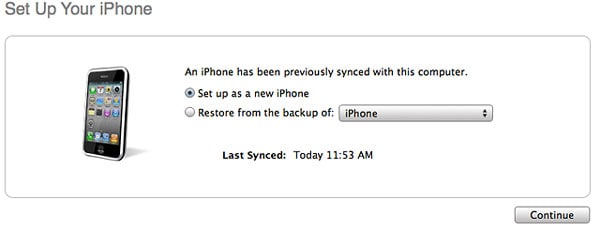
步骤5: 开锁。
1. 单击继续并在 iTunes 上激活设备。
2.如果无法检测到设备,则只需断开并重新连接即可。
3. 连接设备后,您将在 iTunes 上收到“恭喜”消息,说明您的设备已成功解锁! 但是,即使消息没有收到也没关系,无论如何您都已解锁,您可以使用新运营商的 SIM 卡进行验证。
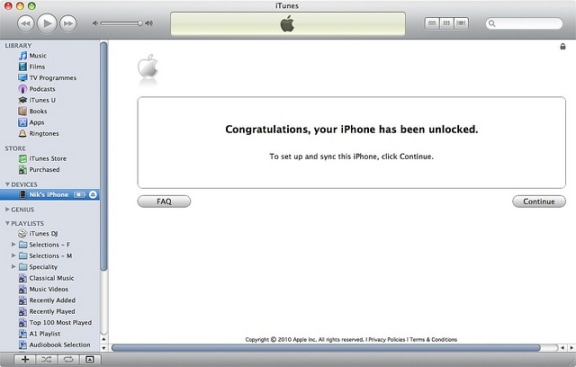
所以现在您知道如何使用在线工具 DoctorSIM – SIM 解锁服务对 iPhone 进行 SIM 卡解锁,以及如何通过 iTunes 确认解锁。 现在,如果您愿意,您有权最终放弃您的运营商并获得新的运营商。 因此,只需点击几下,即可实现蜂窝自由,您还在等什么?